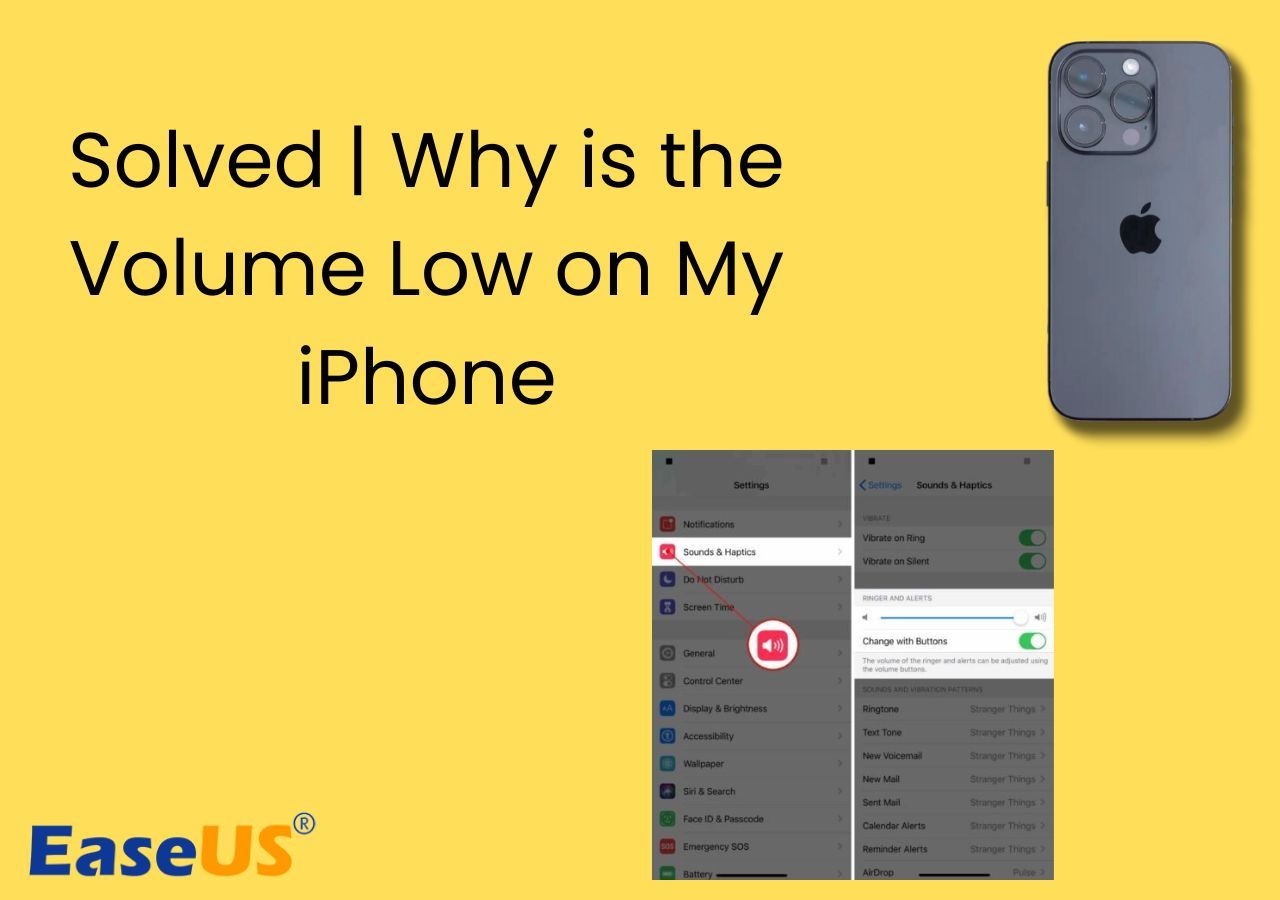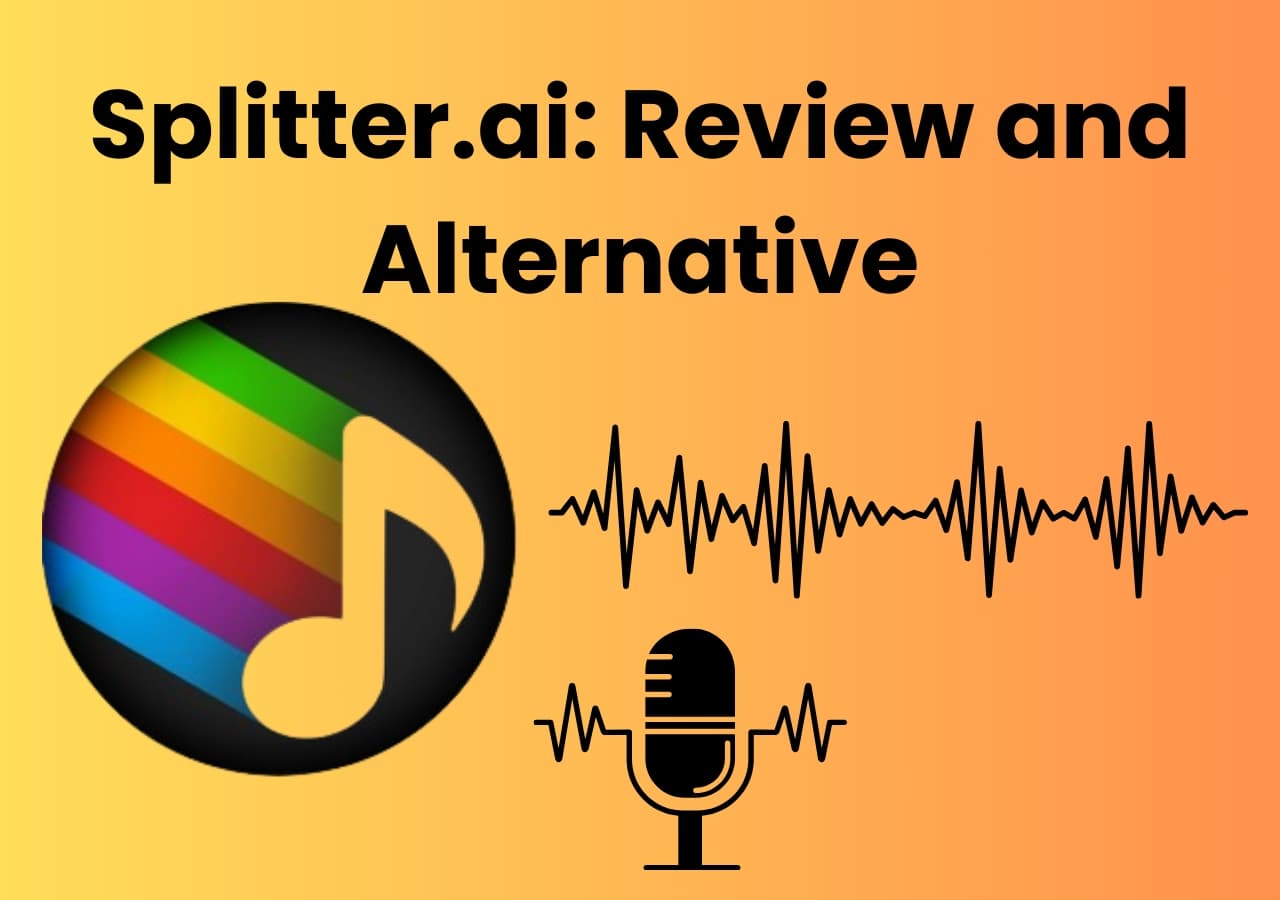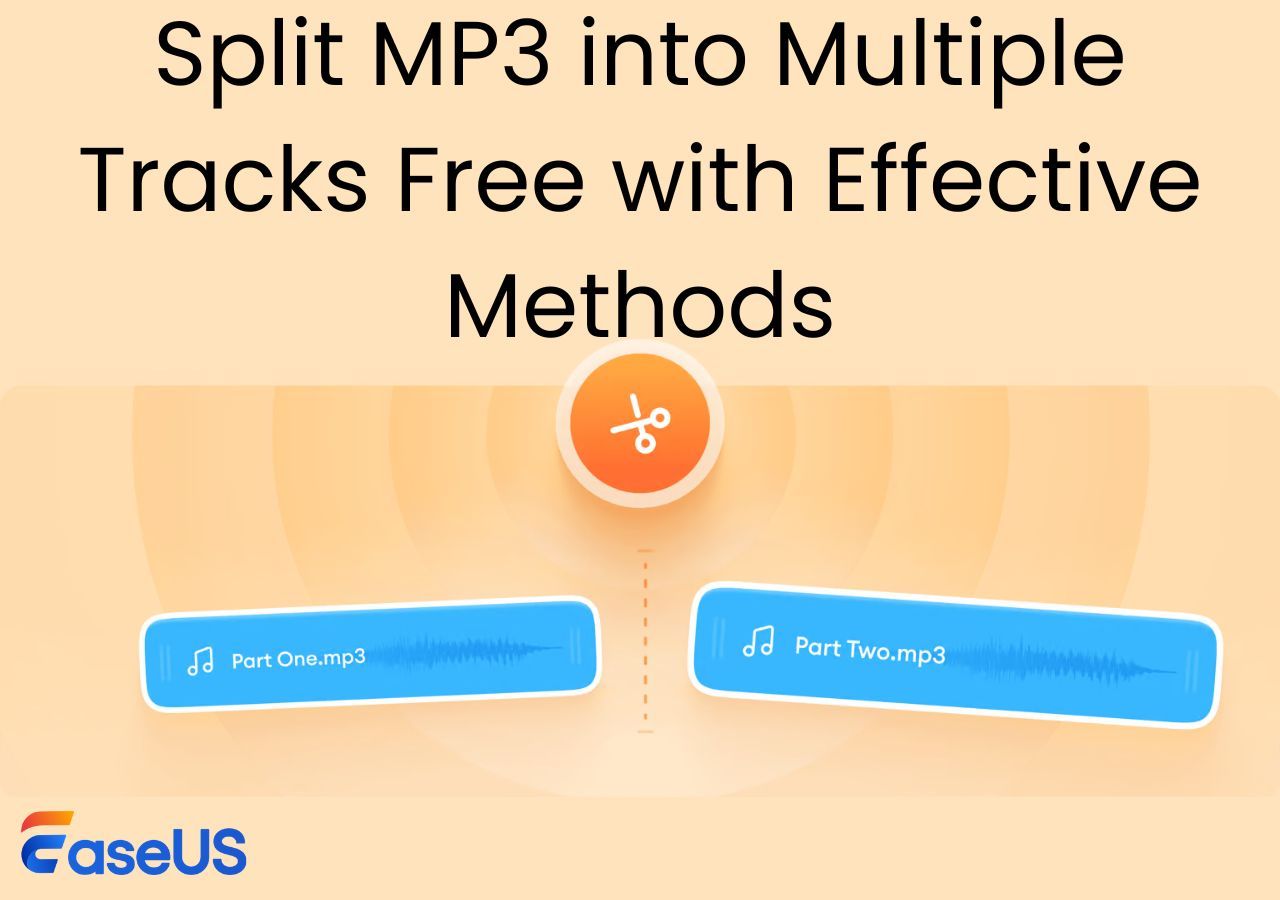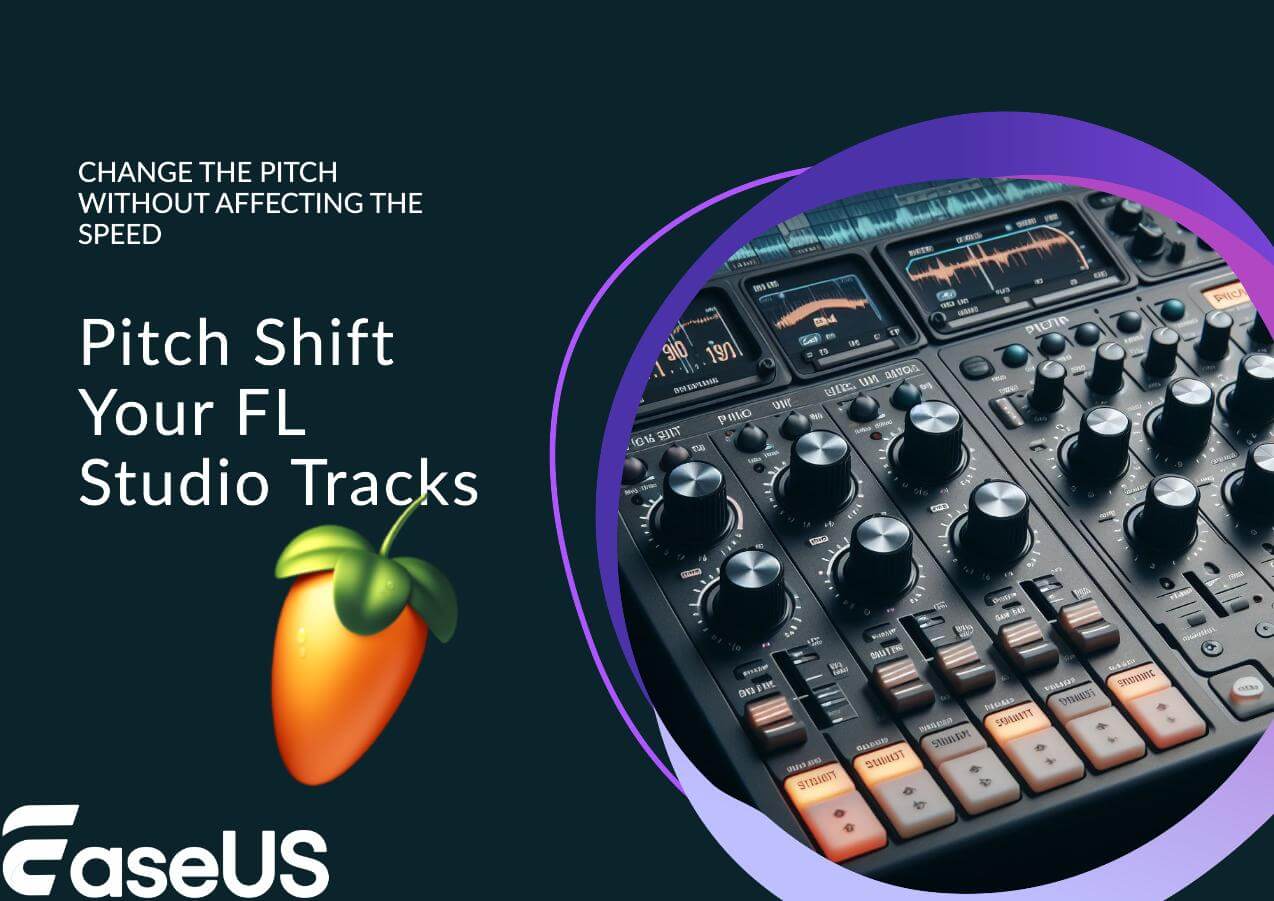文章內容
如何在 GarageBand 中調整 iPhone/iPad/Mac 音樂速度
⏩要加速 Mac 上 GarageBand 中的曲目,請開啟編輯器控件,透過選取「曲目」選項下的「啟用 Flex 」來啟用 Flex,然後向上調整速度值以加快整個曲目的速度。
⏩要在 Mac 上的 GarageBand 中加速單一曲目,請隔離該曲目,將其匯出,使用 Flex 提高速度,再次匯出,然後將其匯入回來。
⏩要調整 iPhone/iPad 上 GarageBand 中歌曲的速度,請打開項目,點擊設定圖示,選擇“速度”,設定所需的速度值,或使用向上箭頭提高速度,然後點擊“完成”。
GarageBand 是 Apple 為 iOS、iPadOS 和 macOS 用戶開發的免費軟體,用於創建音樂和播客 Podcast。如果您想為曲目添加一些活力或嘗試進行混音,您可以透過更改 GarageBand 中的速度並啟用 Flex 來更改速度。
無論您是在 iPhone、iPad 還是 Mac 上工作,GarageBand 都能提供直覺的工具和功能,讓您輕鬆控製曲目的速度。如果您不知道步驟,請深入研究本文:
如何在 Mac 改變 GarageBand 歌曲速度?
第一種常見方法是使用音訊編輯器自動更改 GarageBand 中歌曲的速度。改變歌曲的節奏會改變其速度,因為節奏 (BPM) 直接影響音樂中節拍發生的速率。
在 GarageBand 中,Flex Time 和音軌速度功能可讓您在不改變音高的情況下改變速度。
步驟 1. 開啟編輯器控制項。
在 Mac 上開啟 GarageBand 並匯入歌曲。雙擊曲目或按 E 鍵調出編輯器。

步驟 2. 啟用 Flex。
按一下該圖示,選擇“ Track ”,然後選取“ Enable Flex ”。這允許您更改音軌。
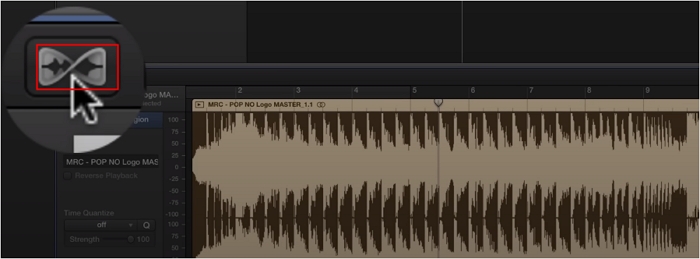
步驟 3. 調整速度值。
現在,您可以進入速度設定並輸入比目前速度更高的值,以加快整個曲目的速度。
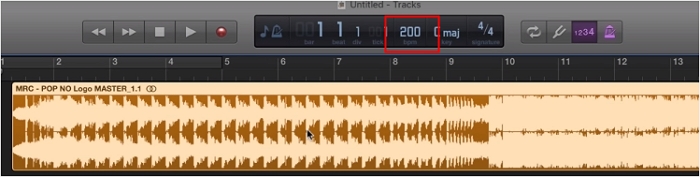
在 Mac 上手動更改速度
加快 MP3 速度的另一種方法是手動應用速度點來自訂變更。顯然,這樣做的主要缺點是缺乏對節奏的精確控制。
您還應該知道這種方法也會改變歌曲的音調。當您加快節奏時,音調往往會上升,而當您降低節奏時,音調往往會下降。
步驟 1. 調整速度值。
雙擊速度顯示並輸入您的數值,或向上拖曳數字以提高速度,或向下拖曳數字以減慢速度。

步驟 2. 新增速度點。
按 Shift + Command + T 開啟速度軌。或者,前往工具列,選擇“軌道”>“顯示音軌速度”。一首新曲目將出現在您的曲目上方。

步驟 3. 建立速度點
找到歌曲的部分,只需雙擊該行即可創建新的速度點。將線條拖曳至所需的 BPM。調整速度坡道並選擇從選單中隱藏音軌速度。

在 Mac 上加快單軌速度
人們常常希望加快歌曲的單一曲目的速度,以匹配樂曲中其他曲目的節奏或強調音樂的某些部分。GarageBand 允許用戶加快特定曲目的速度,但過程可能很棘手。
步驟1.獲取目標曲目。
打開項目,找到所需的音軌,然後將其他音軌靜音或刪除它們。刪除項目前先儲存該項目。
步驟 2. 將歌曲匯出到磁碟。
點擊功能表列上的“共用”,然後選擇“將歌曲匯出到磁碟... ”並定義歌曲名稱、目的地、格式和品質。

步驟 3. 加快節奏。
打開一個新專案並將單個軌道導入其中。啟用 Flex 並增加速度顯示中的值。轉到“共享”>“將歌曲匯出到磁碟... ”並將其儲存到桌面。
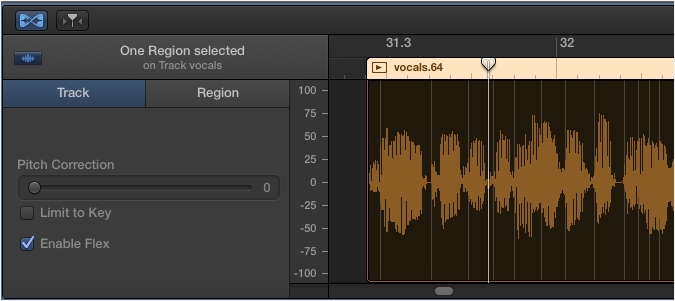
步驟 4. 將歌曲匯入原始專案。
在 GarageBand 上開啟原始專案並以加快的速度匯入歌曲。
調整 iPhone/iPad 上 GarageBand 的音樂速度
您可以在 iPhone/iPad 上的 GarageBand 中加快或減慢 MP3 的速度。請遵循以下說明:
步驟 1. 開啟速度設定。
開啟包含要在 GarageBand 中加速的音訊的項目。點擊右上角的設定圖示並選擇“速度”。
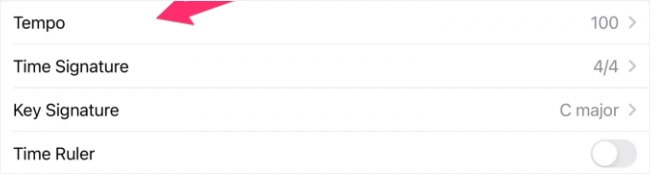
步驟 2. 調整節奏。
點擊以設定速度值或使用向上箭頭加快速度。按一下“完成”。
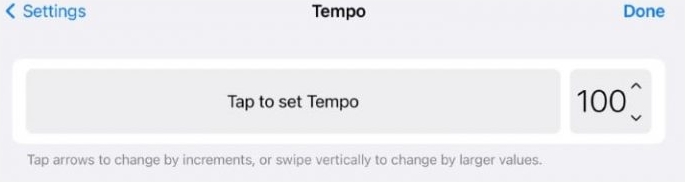
與其他音樂愛好者分享這篇文章,幫助他們釋放新的創作可能性!
推薦:線上加速/減慢您的音樂速度
如果您發現步驟很複雜,您可能想嘗試線上音訊變速軟體,例如 EaseUS 線上變速軟體,而不會犧牲歌曲品質。您可以將速度從 0.5 倍更改為 1.5 倍,並且無需安裝任何軟體。

此速度增強器支援多種檔案格式,包括 MP3、WAV、M4A、MP4 等,並將它們匯出為 MP3 檔案。它也是 MP3 音量增強器、噪音消除程式、歌曲調查找器和阿卡貝拉提取器。
主要功能
- 速度調整範圍為 0.5 倍至 1.5 倍。
- MP3 音量增強
- 支援多種音訊格式
- 消除人聲、不必要的噪音和樂器聲音
在先進的 AI 人工智慧演算法的支援下,整個過程簡單、快速。點擊以下按鈕,前往改變您的音樂速度!
若要加速免費線上音訊/影片:
步驟 1. 進入EaseUS 線上變速工具主介面。左側邊欄顯示了該線上工具的新功能。找到“音調變換器”並點擊它。

步驟 2. 然後,將音訊/影片檔案拖曳到空白處。它支援多種檔案格式,包括 MP3、MP4、WAV、M4A 和 FLAC。
步驟 3. 網站將使用人工智慧分析您的檔案。您可以拖曳「速度」部分中的小點來減慢或加快速度,範圍為 0.5 倍到 1.5 倍。

步驟 4. 點選「儲存並匯出」將處理後的檔案下載到本機檔案位置。
結論
總之,掌握在 GarageBand 中加速曲目的方法,為音樂家和製作人等打開了一個創造性的領域,使他們能夠在 iPhone、iPad 和 Mac 等各種平台上製作動態且引人入勝的作品。
透過 GarageBand 的直覺式工具,調整速度可以即時整合到您音樂製作的工作中,精確增強曲目的能量和流暢度。
對於那些尋求額外靈活性和便利性的人來說,EaseUS 線上變速工具等工具提供了進一步的途徑來嘗試速度改變和完善您的音樂視野。
如何加快 GarageBand 中的音訊速度常見問題解答
1. 如何加速音訊檔案?
若要加速音訊檔案,請造訪 EaseUS 線上變速軟體,將音訊檔案匯入其中並切換滑桿以將檔案加速至 1.5 倍。
2. 如何製作一首加速歌曲?
若要建立歌曲的加速版本,您可以使用音訊編輯軟體來調整歌曲的節奏。
- 使用音訊編輯軟體,例如 Audacity、Audition、GarageBand 或其他 DAW。
- 將歌曲匯入軟體中。
- 使用“節奏”、“速度”或“時間拉伸”進行調整。
- 預覽歌曲並將其導出。
3. 如何在 GarageBand 中增強曲目?
若要增強 GarageBand 中的軌道,請向左或向右拖曳軌道音量或軌道平移滑桿。
4. 如何在不改變音高的情況下改變 GarageBand 中的速度?
- 取消選擇 GarageBand 中的所有音軌。
- 同時按住 Control + Alt + G。
- 雙擊所需的軌道進行速度調整(它將變成紫色)。
- 在音訊區域中選擇“ FOLLOW PITCH AND TEMPO ”。
- 至下方的 LCD 面板並循環選擇關鍵小節,直到找到目標速度。
- 點擊速度按鈕下方並相應地修改歌曲速度。